الوصول إلى النافذة: قائمة الصندوق >> المبيعات المباشرة.
حدد نوع الطلب من خلال البحث عنه باستخدام العدسة الموجودة داخل الحقل واختيار الخيار المطلوب. ثم حدد السعر والعدد وبشكل آلي سيظهر المبلغ الصافي والقيمة المضافة والمبلغ الإجمالي ورسم الإشغال إن قمت بالتشييك في المربع سيظهر الرسم. التاريخ يظهر بشكل تلقائي, طريقة السداد نقدي أو طرق أخرى قم بالاختيار من خلال الضغط على السهم الصغير الموجود داخل الحقل وإن كانت طريقة السداد طرق أخرى فقم بتحديد نوع البطاقة ورقم وتاريخ البطاقة. ثم موافق أو إلغاء الأمر. 2. طلبات النزلاء:
2. طلبات النزلاء:
الوصول إلى النافذة: قائمة الصندوق >> طلبات النزلاء.
- إدخال طلب لغرفة واحدة:
أضف رقم الغرفة باستخدام مربع "بحث" الموجود جانب الحقل والذي بمجرد الضغط عليه تظهر نافذة بحث التي تضم كافة النزلاء وتمكّنك من البحث تبعاً للأمر الذي تريد مثلاً الغرفة أو رقم الحجز أو رقم الهاتف أو اسم النزيل وغيره من الحقول الموضحة في النافذة وباختيار الخيار المطلوب قم بالضغط على موافق. حدد نوع الطلب من خلال البحث عنه باستخدام العدسة الموجودة داخل الحقل واختيار الخيار المطلوب. ثم حدد السعر والعدد وبشكل آلي سيظهر المبلغ الصافي والقيمة المضافة والمبلغ الإجمالي ورسم الإشغال إن قمت بالتشييك في المربع سيظهر الرسم. التاريخ يظهر بشكل تلقائي, البيان لإضافة أية شروحات تخص ذلك الطلب. ثم حدد الصفحة بالاختيار من بين الخيارات المتاحة وذلك بالضغط على السهم الصغير الموجود داخل الحقل. رقم الحجز ورقم الفاتورة واسم النزيل ومحول إلى جميع هذه الحقول تعبئ بشكل آلي عند اختيار رقم الغرفة وكود التحويل يمكنك إضافته بشكل يدوي.
أسفل النافذة يظهر رقم الحجز واسم النزيل والمجموع المدين والدائن الخاص به والفرق بينهما أي الرصيد. ثم حفظ لحفظ الطلب وتحويله أو معاينة وطباعة أو إغلاق للخروج من النافذة بدون حفظ.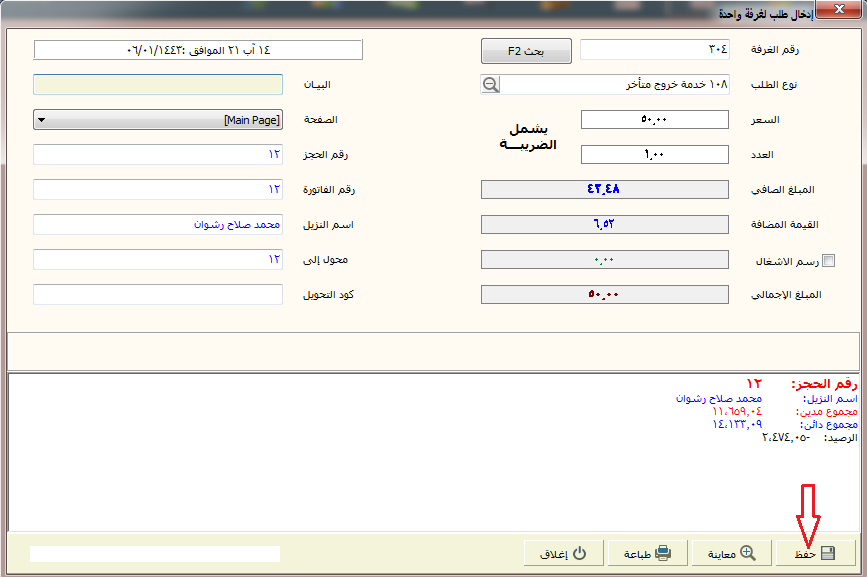
- إدخال طلب لعدة غرف:
حدد نوع الطلب من خلال البحث عنه باستخدام العدسة الموجودة داخل الحقل واختيار الخيار المطلوب. ثم حدد السعر والعدد وبشكل آلي سيظهر المبلغ الصافي والقيمة المضافة والمبلغ الإجمالي ورسم الإشغال إن قمت بالتشييك في المربع سيظهر الرسم. التاريخ يظهر بشكل تلقائي.
أسفل النافذة تظهر قائمة بالغرف الساكنة وبالتشييك على أرقام الغرف التي تريد إدخال الطلب إليها, والضغط على السهمين تتحول تلك الغرف إلى الجدول الآخر فيظهر الاسم ورقم الغرفة وتاريخ المغادرة. ثم موافق أو إلغاء.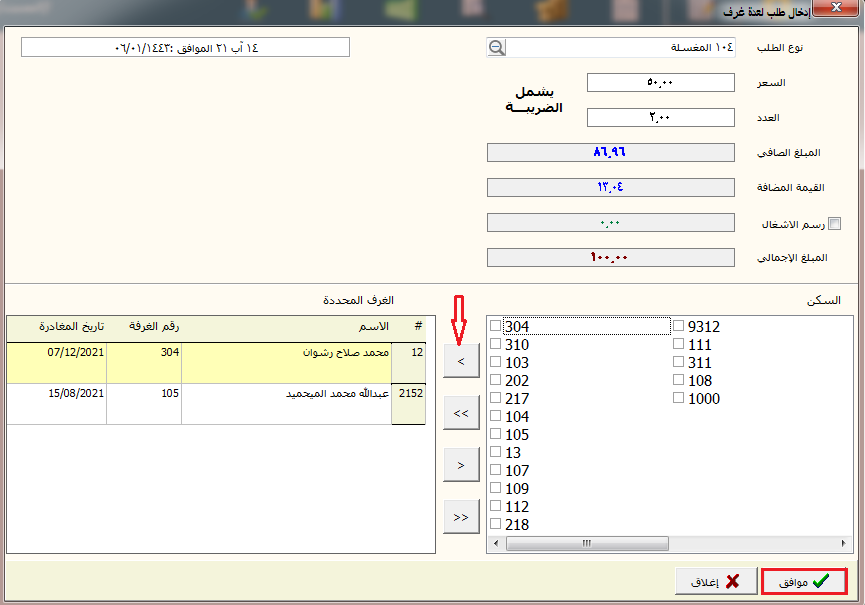
- تعديل طلب:
في هذه النافذة والتي تمكنك من تعديل طلب يظهر وبشكل آلي جدول يتضمن جميع الطلبات المقدمة وفي الجدول حقول رقم الفاتورة والمبلغ والتاريخ ورقم الغرفة ونوع الطلب. وبتحديد أي طلب من الطلبات في الجدول والضغط على تعديل ستظهر النافذة الرئيسية للطلب.
و عند الضغط على زر خيارات والغرض من هذه النافذة الظاهرة هو التحديد الدقيق للطلبات التي تريد تعديلها وتتضمن تلك النافذة رقم الفاتورة واسم الكاشير والذي يمكنك البحث عنه باستخدام العدسة الموجودة داخل الحقل واسم الخدمة والتي يمكنك البحث عنها أيضاً باستخدام العدسة مثلاً المغسلة, ومن القيمة إلى القيمة وتاريخ السند ولغاية وهل تريد إظهار الطلبات الملغاة أم لا. ثم إظهار أو تعديل أو معاينة أو إغلاق.
وبعد الضغط على إظهار يظهر الجدول بشكل مخصص كما حددت من نافذة "خيارات" ثم بتحديد طلب من الجدول والضغط على تعديل تظهر النافذة الرئيسية للطلب وبالتالي يمكنك إدخال التعديل الذي تريد ثم اضغط على موافق.
- إلغاء طلب:
في هذه النافذة والتي تمكنك من إلغاء طلب يظهر وبشكل آلي جدول يتضمن جميع الطلبات المقدمة وفي الجدول حقول رقم الفاتورة والمبلغ والتاريخ ورقم الغرفة ونوع الطلب, وبتحديد أي طلب من الطلبات في الجدول والضغط على إلغاء ستظهر النافذة الرئيسية للطلب.
أما عند الضغط على زر خيارات والغرض من هذه النافذة الظاهرة هو التحديد الدقيق للطلبات التي تريد إلغاءها وتتضمن تلك النافذة رقم الفاتورة واسم الكاشير والذي يمكنك البحث عنه باستخدام العدسة الموجودة داخل الحقل واسم الخدمة والتي يمكنك البحث عنها أيضاً باستخدام العدسة مثلاً المغسلة, ومن القيمة إلى القيمة وتاريخ السند ولغاية وهل تريد إظهار الطلبات الملغاة أم لا. ثم إظهار أو تعديل أو معاينة أو إغلاق.

وبعد الضغط على إظهار يظهر الجدول بشكل مخصص كما حددت من نافذة "خيارات" ثم بتحديد الطلب من الجدول والضغط على إلغاء تظهر النافذة الرئيسية للطلب وبالتالي يمكنك الإلغاء.
3. سندات القبض:
الوصول إلى النافذة: قائمة الصندوق >> سندات القبض.
- سند قبض جديد:
تتضمن النافذة عدة حقول موضحة على الشكل الآتي: رقم السند والذي يظهر بشكل آلي بناءً على سندات القبض التي قمت بإدخالها سابقاً. رقم الغرفة والتي تستطيع كتابته أو البحث عنه مستخدماً زر البحث الموجود جوار الحقل حيث تظهر نافذة جديدة عند الضغط عليه تتضمن كافة التفاصيل المتعلقة بالفواتير لديك والتي تمكنك من البحث عن غرفة محددة بناءً على خيار أو أكثر من الخيارات الموجودة. البيان لإضافة أية شروحات تتعلق بالسند الذي تقوم بإدخاله. حقول اسم الشركة واسم المجموعة واسم النزيل يظهران بشكل تلقائي عند اختيار الغرفة. ما هو المبلغ الذي سوف تقبضه عن طريق اكتبه في حقل المبلغ. الصفحة يمكنك الاختيار باستخدام الصغير الموجود داخل الحقل. طريقة السداد هل نقدي أم طرق أخرى وباختيارك طرق أخرى يجب أن تنتقل للحقول التالية للقيام بتعبئتها والتي هي نوع البطاقة ورقم البطاقة وتاريخ البطاقة. الكاشير ورقم الصندوق من الحقول الاختيارية التي يمكنك إضافتها أو لا. أما التاريخ فيظهر بشكل آلي عند فتح النافذة ورقم الفاتورة يظهر بناءً على رقم الغرفة. وهل هناك توقيع الكتروني أم لا. وهناك أسفل يسار النافذة التفاصيل الخاصة برقم الغرفة واسم النزيل ومجموع مدين ومجموع دائن والرصيد.

- تعديل سند قبض:
يظهر وبشكل آلي جدول يتضمن جميع سندات القبض لديك وفي الجدول حقول رقم السند ورقم الغرفة والمبلغ والتاريخ وطريقة الدفع والبيان. وبتحديد أي سند من السندات في الجدول والضغط على تعديل ستظهر النافذة الرئيسية للسند.
وعند الضغط على زر خيارات والغرض من هذه النافذة الظاهرة هو التحديد الدقيق للسندات التي تريد تعديلها وتتضمن تلك النافذة رقم السند واسم الكاشير والذي يمكنك البحث عنه باستخدام العدسة الموجودة داخل الحقل. وطريقة السداد ورقم البطاقة والغرفة ومن القيمة إلى القيمة وتاريخ السند ولغاية وهل تريد إظهار السندات الملغاة أم لا. وليكن التحديد مثلاً في هذه النافذة بناءً على اسم الكاشير فقط فستظهر السندات التي قام بإدخالها ذلك الكاشير. ثم إظهار أو تعديل أو معاينة أو إغلاق.

وبعد الضغط على إظهار يظهر الجدول بشكل مخصص كما حددت من نافذة "خيارات" ثم بتحديد سند من الجدول والضغط على تعديل تظهر النافذة الرئيسية للسند وبالتالي يمكنك إدخال التعديل الذي تريد ثم اضغط على موافق. 4. سندات الصرف:
4. سندات الصرف:
الوصول إلى النافذة: قائمة الصندوق >> سندات الصرف.
- سند صرف جديد:
تتضمن النافذة عدة حقول موضحة على الشكل الآتي: رقم السند والذي يظهر بشكل آلي بناءً على سندات الصرف التي قمت بإدخالها سابقاً. رقم الغرفة والتي تستطيع كتابته أو البحث عنه مستخدماً زر البحث الموجود جوار الحقل حيث تظهر نافذة جديدة عند الضغط عليه تتضمن كافة التفاصيل المتعلقة بالفواتير لديك والتي تمكنك من البحث عن غرفة محددة بناءً على خيار أو أكثر من الخيارات الموجودة. البيان لإضافة أية شروحات تتعلق بالسند الذي تقوم بإدخاله. حقول اسم الشركة واسم المجموعة واسم النزيل يظهران بشكل تلقائي عند اختيار الغرفة. ما هو المبلغ الذي سوف تقبضه عن طريق السند اكتبه في حقل المبلغ. الصفحة يمكنك الاختيار باستخدام الصغير الموجود داخل الحقل. طريقة السداد هل نقدي أم طرق أخرى وباختيارك طرق أخرى يجب أن تنتقل للحقول التالية للقيام بتعبئتها والتي هي نوع البطاقة ورقم البطاقة وتاريخ البطاقة. الكاشير ورقم الصندوق من الحقول الاختيارية التي يمكنك إضافتها أو لا. أما التاريخ فيظهر بشكل آلي عند فتح النافذة ورقم الفاتورة يظهر بناءً على رقم الغرفة. وهل هناك توقيع الكتروني أم لا. وهناك أسفل يسار النافذة التفاصيل الخاصة برقم الغرفة واسم النزيل ومجموع مدين ومجموع دائن والرصيد.

- تعديل سند صرف:
يظهر وبشكل آلي جدول يتضمن جميع سندات الصرف لديك وفي الجدول حقول رقم السند ورقم الغرفة والمبلغ والتاريخ وطريقة الدفع والبيان. وبتحديد أي سند من السندات في الجدول والضغط على تعديل ستظهر النافذة الرئيسية للسند.
وعند الضغط على زر خيارات والغرض من هذه النافذة الظاهرة هو التحديد الدقيق للسندات التي تريد تعديلها وتتضمن تلك النافذة رقم السند واسم الكاشير والذي يمكنك البحث عنه باستخدام العدسة الموجودة داخل الحقل. وطريقة السداد ورقم البطاقة والغرفة ومن القيمة إلى القيمة وتاريخ السند ولغاية وهل تريد إظهار السندات الملغاة أم لا. وليكن التحديد مثلاً في هذه النافذة بناءً على اسم الكاشير فقط فستظهر السندات التي قام بإدخالها ذلك الكاشير. ثم إظهار أو تعديل أو معاينة أو إغلاق.

وبعد الضغط على إظهار يظهر الجدول بشكل مخصص كما حددت من نافذة "خيارات" ثم بتحديد سند من الجدول والضغط على تعديل تظهر النافذة الرئيسية للسند وبالتالي يمكنك إدخال التعديل الذي تريد ثم اضغط على موافق.